6 moduri fezabile de a face iMovie Loop Video pe desktop, iOS și online
GIF-urile și bumerangurile sunt cele mai distractive bucle video animate ale rețelelor sociale. Cu toate acestea, mulți oameni întreabă: „Pot să fac bucla un videoclip pe iMovie?” Ei bine, iMovie este unul dintre cei mai potriviti editori video pentru a produce unul. Datorită caracteristicii Video Looper încorporate, vă puteți bucla cu ușurință videoclipul cu câteva clicuri sau atingeri. Dacă nu știți cum să faceți acest lucru, această postare vă va prezenta 6 moduri de a bucla un videoclip pe iMovie și de a folosi alternativele prezentate! Începeți să le explorați acum!
Lista Ghidului
Partea 1. Cum să utilizați iMovie pentru a bucla videoclipuri pe dispozitive Mac/iOS Partea 2. Cel mai bun mod de a bucla videoclipuri iMovie pe Windows/Mac Partea 3. Cum să buclați videoclipuri iMovie online gratuit [3 moduri] Partea 4. Întrebări frecvente despre cum să utilizați iMovie pentru a bucla videoclipuriPartea 1. Cum să utilizați iMovie pentru a bucla videoclipuri pe dispozitive Mac/iOS
Cum să utilizați iMovie pentru a bucla videoclipuri pe dispozitive Mac/iOS
1. Cum să buclați videoclipuri pe iMovie (Mac) - iMovie este un instrument de editare video dedicat pentru platforma Mac. Dacă utilizați Mac cu macOS 11.5.1 sau o versiune ulterioară, instrumentul este deja preinstalat pe computer. Acum, cum să faci bucla un videoclip pe iMovie? Iată pașii pe care trebuie să îi urmați.
Pasul 1Lansați iMovie pe dvs Mac, accesați videoclipul pe care doriți să îl faceți în buclă pe computerul dvs Media mea, și trage e la instrumentul cadru cheie.
Pasul 2Apoi, faceți clic pe Vedere fila și selectați Redare în buclă opţiune. Acum, de fiecare dată când videoclipul se termină, va reda automat partea de început până la sfârșit din nou și din nou.
Pasul 3După aceea, pentru a salva modificările pe care le-ați făcut, bifați Pictograma de distribuire și selectați Salvați butonul pentru a descărca videoclipul în buclă.
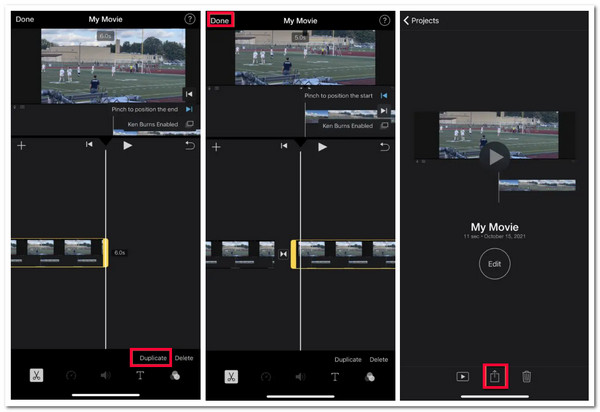
2. Cum să buclați videoclipuri pe iMovie (iPhone/iPad) - Pe lângă faptul că iMovie este compatibil cu Mac, poate fi folosit și pe iPhone sau iPad, deoarece acceptă nativ iMovie. Dacă nu știi cum să faci bucla un videoclip pe iMovie folosind iPhone sau iPad, iată pașii pe care trebuie să-i urmezi:
Pasul 1Deschide iMovie aplicația pe dvs iPhone, alegeți proiectul sau videoclipul pe care doriți să-l buclați și atingeți Editați | × buton.
Pasul 2După aceea, atingeți videoclipul și odată margini galbene apar la ambele capete ale videoclipului dvs., selectați Duplicat opţiune. Apoi, videoclipul duplicat va apărea imediat după original. Repetați acest proces de duplicare de câte ori doriți să se difuzeze videoclipul.
Pasul 3Dacă sunteți mulțumit de acesta, atingeți butonul Efectuat și selectați Salvați videoclipul opțiunea de a începe salvarea videoclipului în buclă.
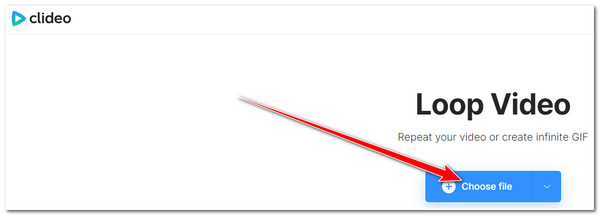
Partea 2. Cel mai bun mod de a bucla videoclipuri iMovie pe Windows/Mac
Asta este! Acestea sunt cele 2 moduri de a bucla un videoclip pe iMovie folosind Mac, iPhone și iPad. Ce se întâmplă dacă utilizați Windows și doriți să faceți o buclă video, dar nu puteți utiliza iMovie? Nu vă faceți griji; poți folosi 4Easysoft Total Video Converter instrument ca alternativă pentru a vă ajuta să buclați videoclipuri fără iMovie. Același lucru este valabil și cu iMovie; cu instrumentul 4Easysoft Total Video Converter, vă puteți bucla videoclipul adăugând același clip în mod repetat, în funcție de durata dorită. Funcția sa încorporată MV Maker face acest lucru posibil, ceea ce vă permite să combinați diverse videoclipuri.

Echipat cu opțiuni de Export Tweaking care vă permit să modificați rezoluția, calitatea, rata cadrelor etc.
Oferiți funcții de editare, cum ar fi rotator video, cropper, adăugați efecte, filtre etc.
Acceptați caracteristica GIF Maker pe care o puteți utiliza pentru a vă transforma videoclipurile în GIF-uri.
Infuzat cu o fuziune video care vă permite să îmbinați aceleași videoclipuri pentru a le face buclă.
100% Securizat
100% Securizat
Cum să buclă un videoclip pe iMovie utilizând 4Easysoft Total Video Converter Tool:
Pasul 1Descărcați și instalați 4Easysoft Total Video Converter instrument pe computerul dvs. Windows sau Mac. După aceea, lansați instrumentul, selectați fila MV, și bifați Adăuga butonul pentru a importa videoclipul pe care doriți să îl faceți în buclă. Repetați adăugarea aceluiași videoclip de câte doriți.

Pasul 2Apoi, bifați Editați | × butonul cu Starwand pictograma pentru a edita videoclipul. În noua fereastră, puteți roti, decupa, adăuga efecte, filtre, încorpora filigrane etc., în funcție de preferințele dvs. După ce ați terminat, faceți clic pe Bine buton.

Pasul 3Apoi, în cazul în care doriți să adăugați muzică de fundal videoclipului dvs., bifați fila Setare, și lăsați a bifează marcajul la Muzica de fundal. După aceea, faceți clic pe Adăuga butonul cu Pictograma plus și selectați sunetul pe care doriți să îl utilizați ca muzică de fundal.

Pasul 4Dacă sunteți mulțumit de setările dvs., mergeți la fila Export. Aici, puteți seta Calitate a videoclipului dvs. în buclă la Calitate superioară și Frame Rate la 60fps. Acest lucru este pentru a obține rezultate de cea mai bună calitate. După aceea, bifați Porniți exportul butonul pentru a salva videoclipul în buclă fără iMovie.

Partea 3. Cum să buclați videoclipuri iMovie online gratuit [3 moduri]
Acum, acestea sunt cele 3 moduri pe care le puteți face pentru a bucla un videoclip pe iMovie și cu un instrument profesional alternativ. Un alt mod pe care îl puteți face pentru a bucla videoclipul este folosirea instrumentelor online. Spre deosebire de primele două instrumente prezentate, instrumentele online sunt mult mai ușor de accesat, nu necesită instalare și sunt gratuite. În această parte, veți vedea 3 dintre cele mai bune instrumente online pe care le puteți folosi pentru a bucla videoclipuri! Începeți să le explorați acum!
1. Clideo
Primul instrument online pe care îl puteți folosi pentru a bucla videoclipuri este Clideo. Dintre toate instrumentele online disponibile pe piață, Clideo este unul dintre cele mai rapide bucle video online. Cu toate acestea, singurul lucru care vă poate întrista în legătură cu acest instrument este că vă va limita la doar 500 MB de importare a fișierului. Dacă videoclipul tău nu atinge 500 MB, atunci poți folosi acest instrument! Deci, cum să utilizați Clideo ca un instrument video alternativ iMovie? Iată pașii pe care trebuie să-i urmezi:
Pasul 1În browser, căutați Clideo Loop Video și accesați site-ul. După aceea, faceți clic pe butonul Alegeți fișierul pentru a importa videoclipul pe care doriți să îl faceți în buclă.
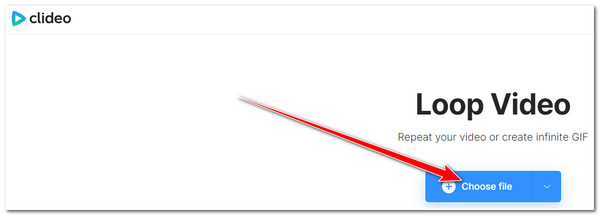
Pasul 2Apoi, alegeți numărul preferat de repetări sub „Buclă acest clip.” Apoi, faceți clic pe Export butonul pentru a iniția procesul de buclă. Așteaptă doar ca Clideo să termine de făcut restul. Odată terminat, acum puteți descărca rezultatul.
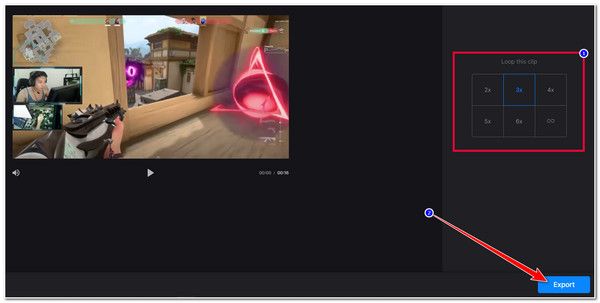
2. Video Looper de la 123APPS
Pe lângă videoclipul în buclă pe iMovie și Clideo, puteți utiliza și Video Looper de 123 APLICAȚII. Spre deosebire de Clideo, acest instrument vă permite să importați videoclipuri cu o dimensiune de fișier de 4 GB. Acceptă funcții suplimentare pe care le puteți utiliza pentru a modifica numărul de repetări, pentru a localiza clipul pe care doriți să îl faceți în buclă și pentru a oferi funcții de bază de editare video. Cu toate acestea, acest instrument durează prea mult pentru a finaliza procesul de încărcare și export. Dar dacă nu vă grăbiți, vă puteți bucura de utilizarea acestui instrument! Deci, cum să utilizați acest instrument pentru a bucla un videoclip, iată pașii pe care trebuie să-i urmați:
Pasul 1Deschideți browserul computerului și căutați Video Looper - Buclă video online gratuit. După aceea, faceți clic pe Deschideți fișierul butonul pentru a importa videoclipul pe care doriți să îl faceți în buclă.
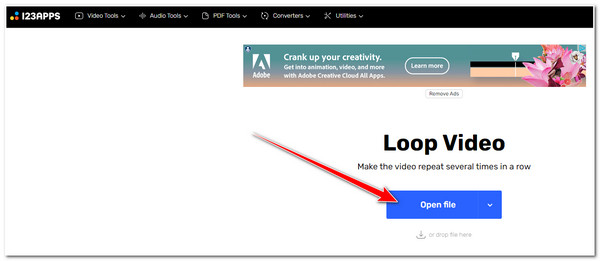
Pasul 2Apoi, chiar sub cronologia videoclipului, alege-ți preferatul numărul de repetări. Vă puteți personaliza repetiția; trebuie să faceți clic pe Personalizat buton. Dacă sunteți mulțumit de setările dvs. generale, bifați Salvați buton
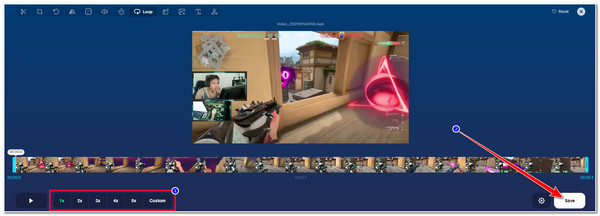
3. Kapwing
Ultima recomandare de instrument pe care o puteți folosi și ca instrument video în buclă iMovie este Kapwing. Același lucru este valabil și cu primele 2 instrumente online; Kapwing îți oferă, de asemenea, un număr mare de repetări pentru a-ți bucla videoclipul. Ceea ce face acest instrument înaintea altora este că permite utilizatorilor să-și încarce videoclipurile în buclă direct pe platformele de social media. Dar merită remarcat faptul că Kapwing lasă un mare filigran pe producția dvs., pe care îl puteți elimina folosind unul dintre prețurile sale oferite. În ciuda acestui fapt, dacă tot doriți să utilizați Kapwing pentru a bucla videoclipuri, iată pașii pe care trebuie să îi urmați:
Pasul 1Lansați browserul computerului și căutați Kapwing Loop and Repeat Video Online - Video Looper. După aceea, accesați site-ul și faceți clic pe Alegeți un videoclip butonul pentru a importa videoclipul pe care doriți să îl faceți în buclă.
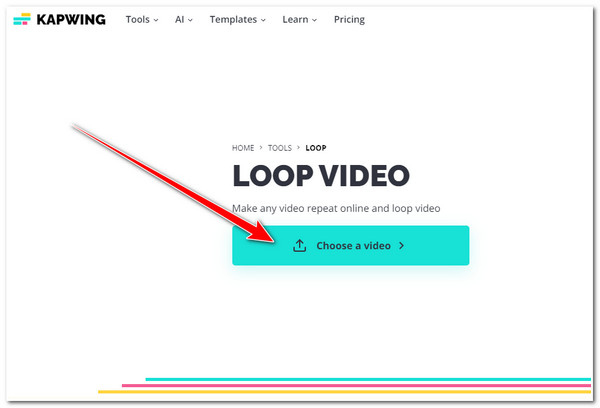
Pasul 2Apoi, selectați de câte ori doriți să buclați videoclipul sub Buclă acest clip. După aceea, bifați CREA butonul de sub selecția de repetiție. Apoi, așteptați ca instrumentul să termine celelalte procese înainte de a salva rezultatul pe stocarea locală.
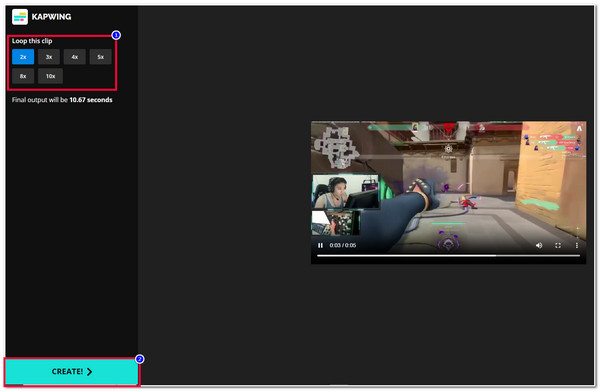
Partea 4. Întrebări frecvente despre cum să utilizați iMovie pentru a bucla videoclipuri
-
1. Opțiunile de redare în buclă și de duplicare de pe iMovie sunt aceleași?
Da, ei sunt. Aceste două opțiuni sunt similare; ambele pot bucla videoclipuri în funcție de cât de des doriți ca videoclipul să fie repetat. Cu toate acestea, redarea în buclă a videoclipurilor folosind opțiunea Duplicare este mai laborioasă decât opțiunea Redare în buclă.
-
2. Există vreun instrument online pe care să îl pot folosi pentru a bucla o anumită parte audio?
Da, există și acesta este Video Looper al 123APPS. Acest instrument vă permite să tăiați videoclipul importat și să părăsiți partea pe care doriți să o faceți în buclă. Dacă aveți în vedere alte alternative, puteți tăia videoclipul pe care doriți să-l buclați, apoi îl importați în instrumentul care acceptă video looper.
-
3. iMovie lasă un filigran pe fiecare ieșire video în buclă?
Din fericire, iMovie nu lasă niciun filigran pe ieșirile video în buclă. Chiar dacă acest instrument este gratuit, nu atașează nicio formă de filigran pe fiecare ieșire.
Concluzie
Iată-l! Acestea sunt cele 6 moduri pe care le puteți face pentru a bucla un videoclip pe iMovie, pe un instrument alternativ compatibil Windows și Mac și un looper video online. Toate acestea sunt într-adevăr capabile să facă buclă videoclipuri în funcție de repetările dorite. Dar printre ele, cel mai bun instrument pe care îl recomandă această postare este 4Easysoft Total Video Converter instrument! Acest instrument este echipat cu MV Maker, GIF Maker și Video Merger; toți sunt capabili să vă redau toate videoclipurile ușor și rapid! De asemenea, ceea ce o face cea mai bună opțiune este că acceptă o opțiune prin care puteți îmbunătăți calitatea ieșirii pentru o experiență de vizionare video cu cea mai bună buclă! Dacă acest lucru vă interesează, vă rugăm să vizitați site-ul oficial al acestui instrument pentru a afla mai multe!
100% Securizat
100% Securizat


